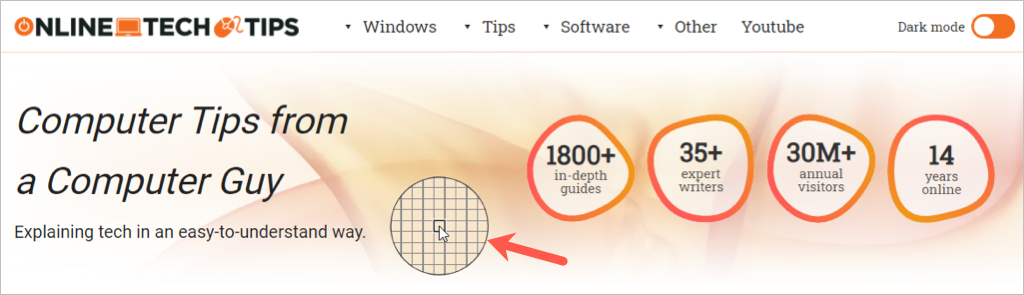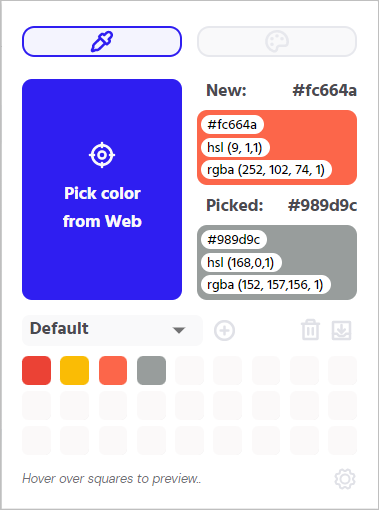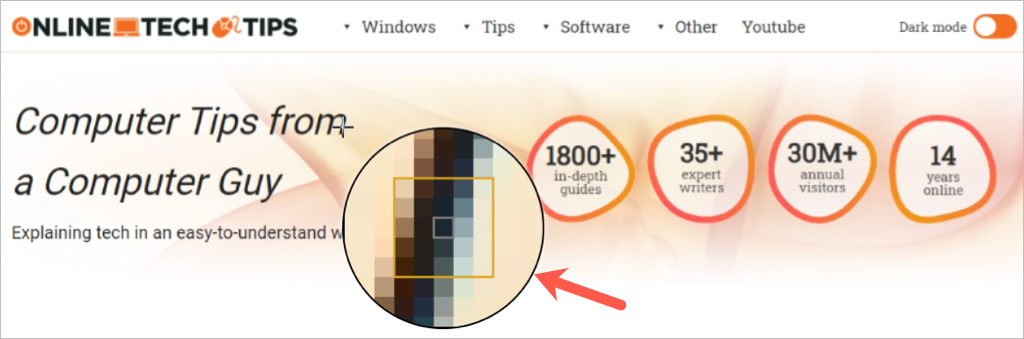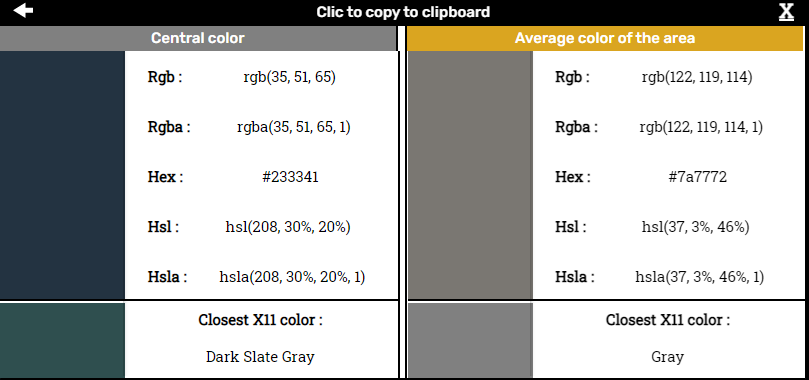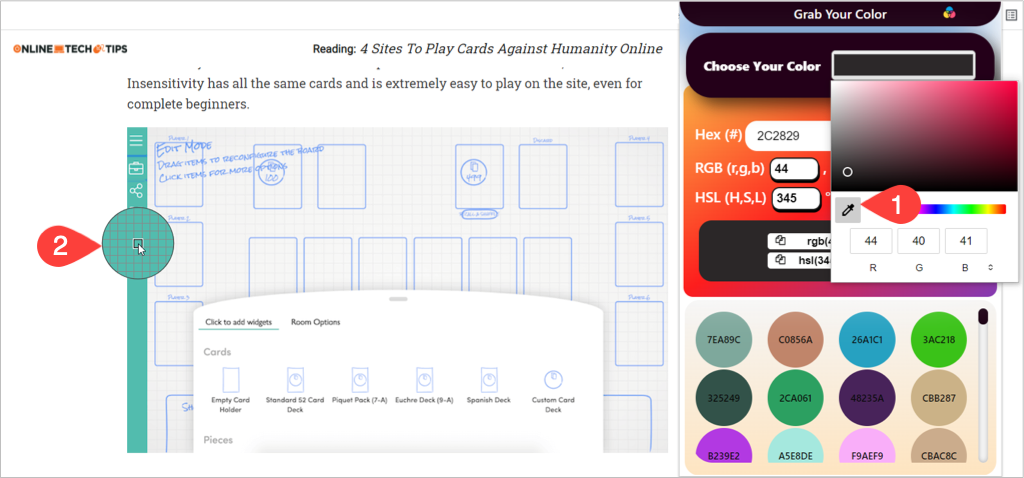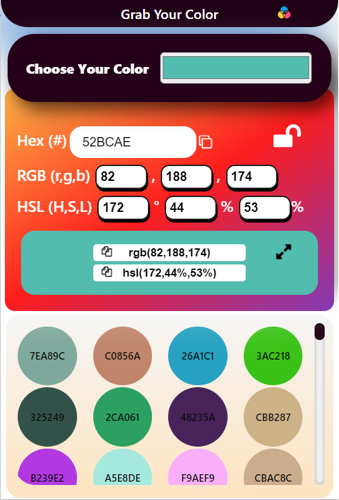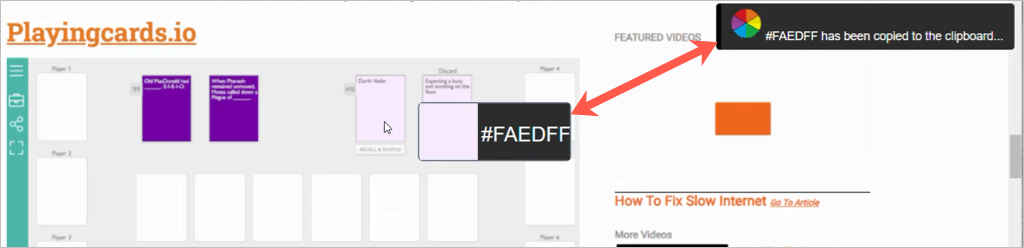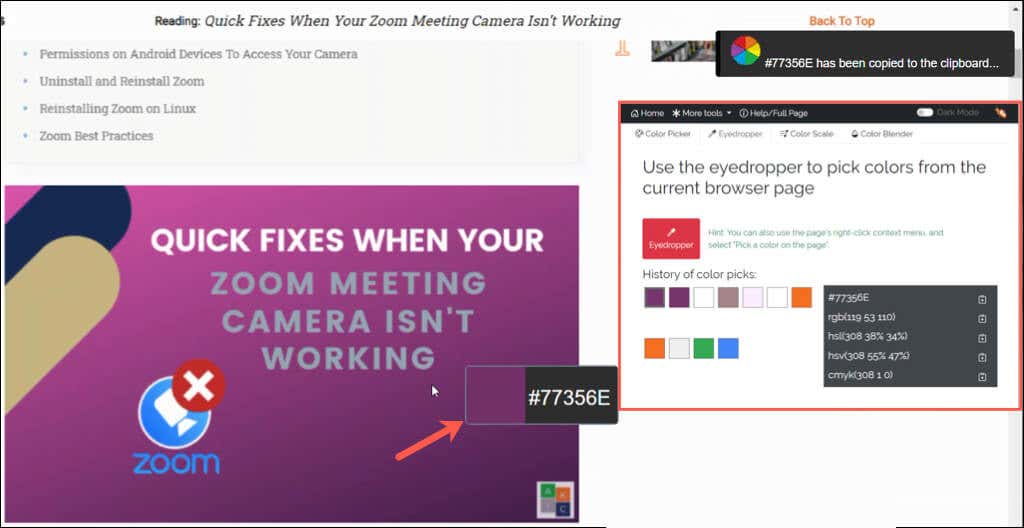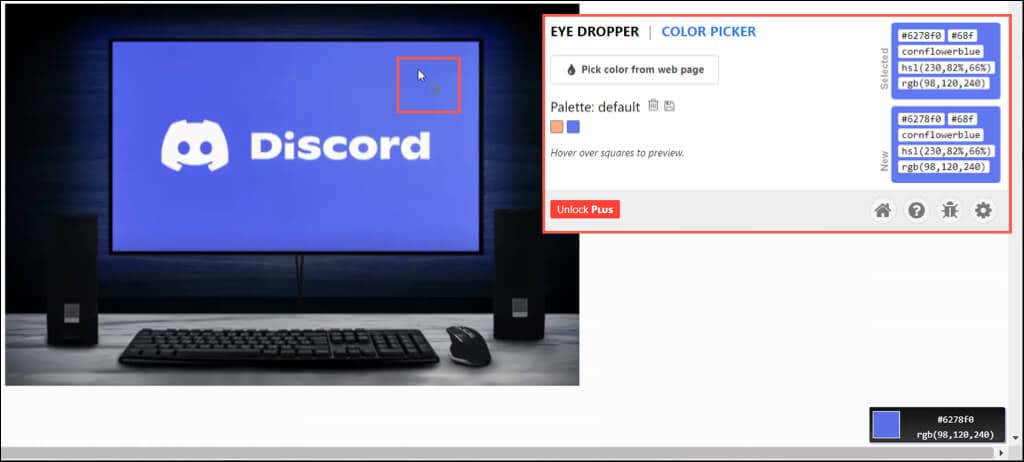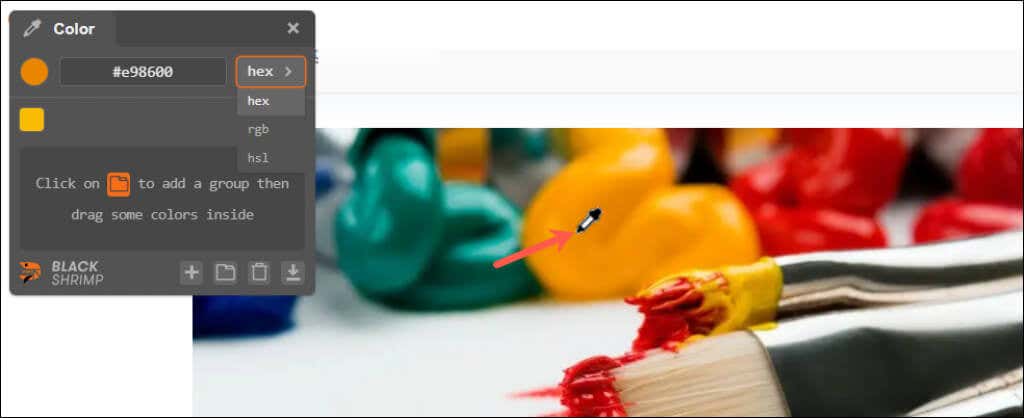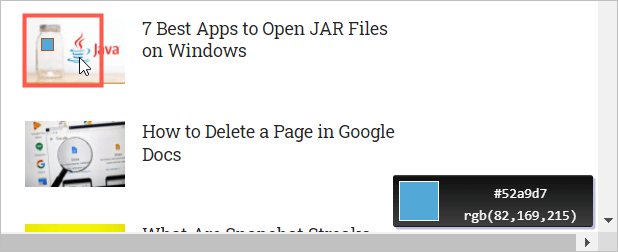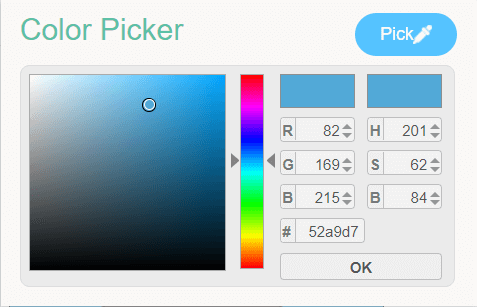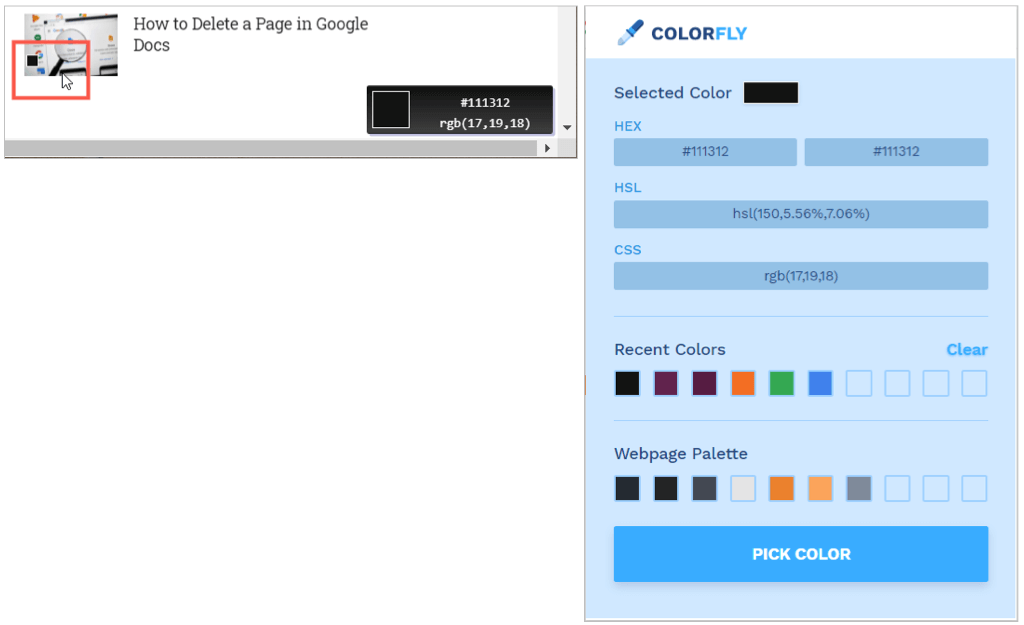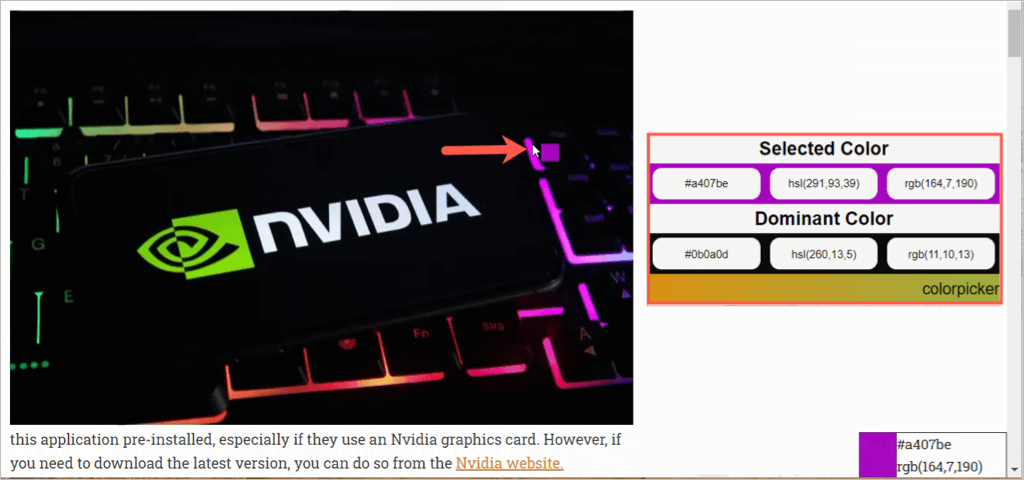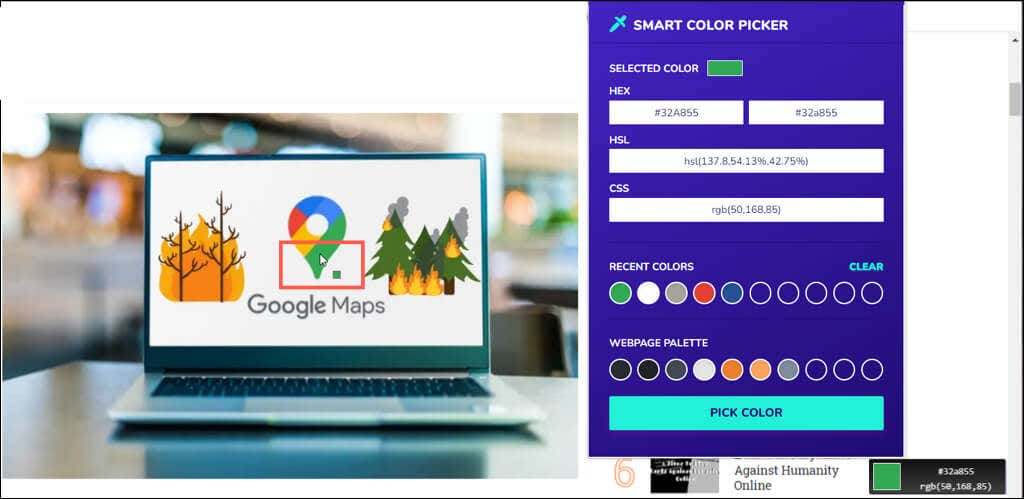Akár web designer, akár művész, akár csak olyan személy, aki a színeket szeretné párosítani, a Google Chrome számos kiegészítőt kínál a Chrome Internetes áruházban, amelyek segíthetnek.
A színválasztó Chrome-bővítmény használatával megszerezheti a HEX-, RGB- vagy HSL-értékeket bármely kívánt színhez az interneten. Egyszerűen mutasson a kurzorral a színre, és kapja meg a színnek megfelelő kódot.
Íme 10 Chrome színválasztó-bővítmény, kezdve azokkal, amelyek extra funkciókat és funkciókat tartalmaznak, amelyek élvezhetik.
A weboldalon látható színekhez színkódot kaphat a Color Picker Tool – Geco segítségével.
Válassza ki a bővítmény gombot az eszköztáron.
Vigye a kurzort az azonosítani kívánt színre.
Kattintson a szín elmentéséhez a bővítmények listájában.
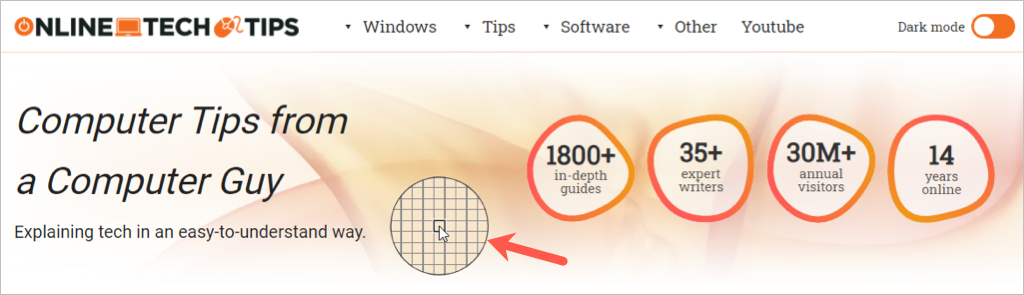
Ezután látni fogja a HEX-, RGB- és HSL-kódokat a bővítmény ablakának Új és Kiválasztott szakaszában. Válasszon ki egy korábban azonosított színt, és ezeket a kódokat az Új részben láthatja.
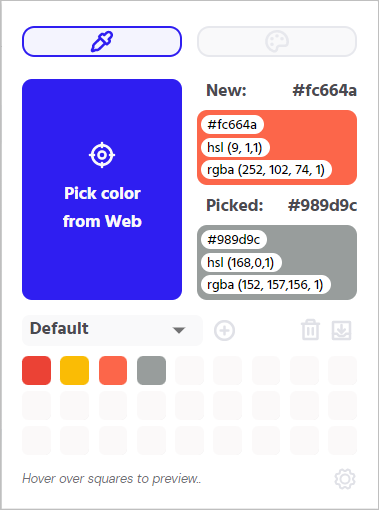
További funkciók:
Automatikusan másolja a HEX színkódot a vágólapra, hogy szükség esetén könnyen beillessze.
Töltse le a színpalettájának CSV-fájlját HEX-, RGB- és HSL-kódokkal.
Módosítsa a vágólapra másolás, az értesítés engedélyezése és a jobb gombbal történő kattintás beállításait.
Használja az AKColor szemcseppentő eszközét, hogy megragadja a színkódot bármely webhelyről, amelyet az interneten lát.
Válassza ki a bővítmény gombot az eszköztáron.
Válassza ki a bal oldalon található pipettőt , és mutasson a kurzorral az azonosítani kívánt színre.
Kattintson a színkódok megtekintéséhez a terület legközelebbi színével és átlagos színével együtt.
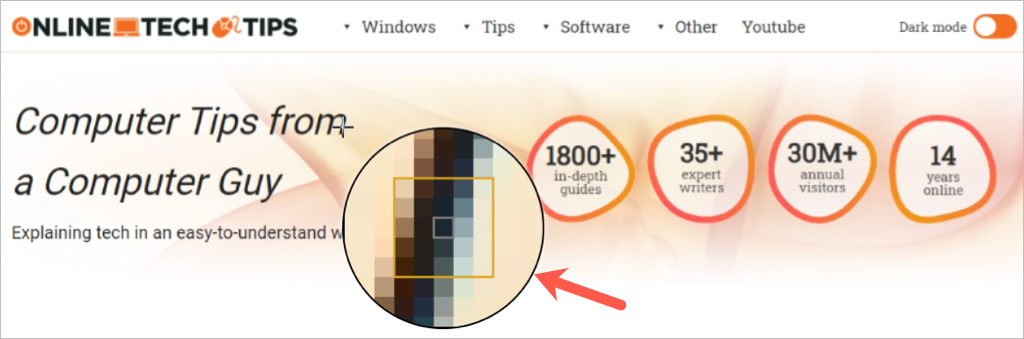
Egy szép felugró ablak jelenik meg az RGB, RGBA, HEX, HSL és HSLA színkódjaival. Válassza ki bármelyik kódot a színértékek vágólapra másolásához. Ezután válassza a Kiválasztás újra vagy a Bezárás lehetőséget.
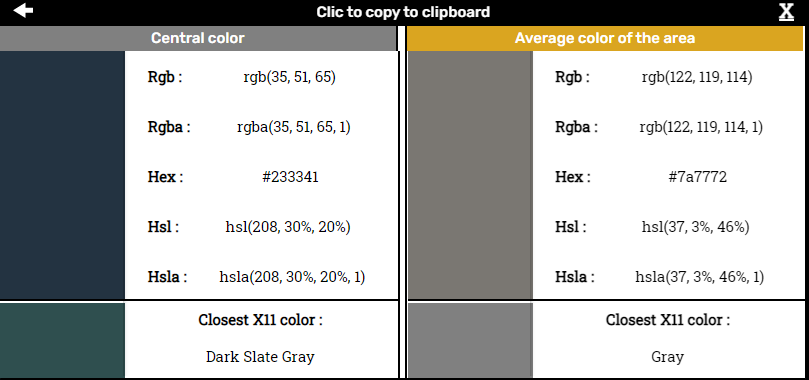
További funkciók:
Használja a közvetlenül a bővítménybe épített Color Converter és Gradient Generator alkalmazást..
Használja ki a billentyűparancsokat a gyors és egyszerű színazonosítás érdekében.
Módosítsa az éjszakai mód beállításait, a kezelőfelületet, a pixelnagyító méretét, a nagyítási szintet és egyebeket.
Ha olyan színválasztót keres, amelyet nem csak az interneten, hanem más helyeken is használhat, a Pick Color az Ön számára megfelelő eszköz.
Válassza ki a bővítmény gombot az eszköztáron.
Válassza ki a Válasszon színt , majd a pipetta lehetőséget.
Vigye a kurzort az azonosítani kívánt színre. Ez lehet egy webhelyen, az asztalon vagy egy másik alkalmazásban.
Kattintson a szín mentéséhez a bővítményben.
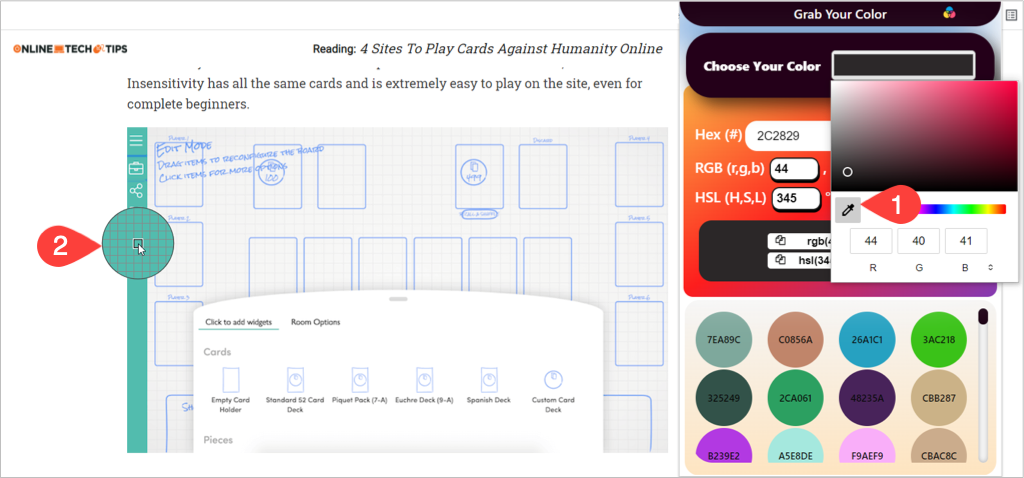
Ezután megjelenik a HEX, RGB és HSL színkód a bővítmény ablakában. A HEX kódot a jobb oldalán található másolás ikon kiválasztásával másolhatja. Az RGB vagy HSL értékek másolásához lépjen le az alábbi szakaszra, és használja a másolási ikonokat.
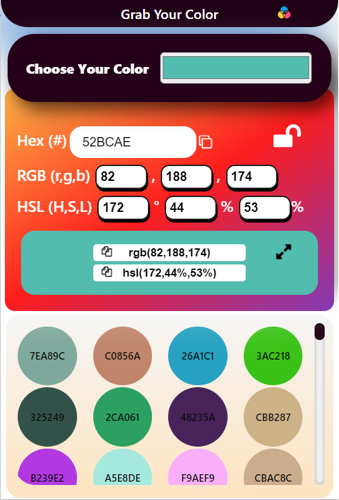
Bónusz funkció
A Pick Color segítségével gyorsan azonosíthat egy színt a weboldalon, és néhány kattintással átmásolhatja a HEX kódot a vágólapra.
Kattintson a jobb gombbal a weboldalra, és válassza a Válasszon színt az oldalon lehetőséget a helyi menüből.
Vigye a kurzort a kívánt színre, és látni fogja a csatolt HEX-kódot.
Kattintson a szín HEX-kódjának a vágólapra másolásához.
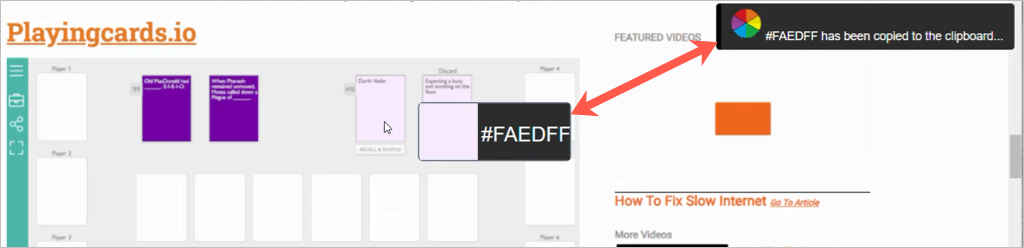
4. Színválasztó (a linangdata.com által)
További Chrome bővítmény hasznos extra funkciókkal ért tekintse meg a színválasztót a linangdata.com webhelyről.
Válassza ki a bővítmény gombot az eszköztáron, és lépjen a Pipetta lapra.
Válassza ki a Pipetta lehetőséget, és mutasson a színre. A mutató mozgatásakor megjelenik a HEX kód.
Kattintson a szín elmentéséhez a bővítmények listájában, és egyidejűleg másolja a HEX kódot a vágólapra.
Nyissa meg újra a bővítményt az eszköztár gombjával, és látni fogja a HEX, RGB, HSL, HSV és CMYK kódokat. Válassza ki a másolás ikont bármelyik kód jobb oldalán, hogy a vágólapra helyezze azt.
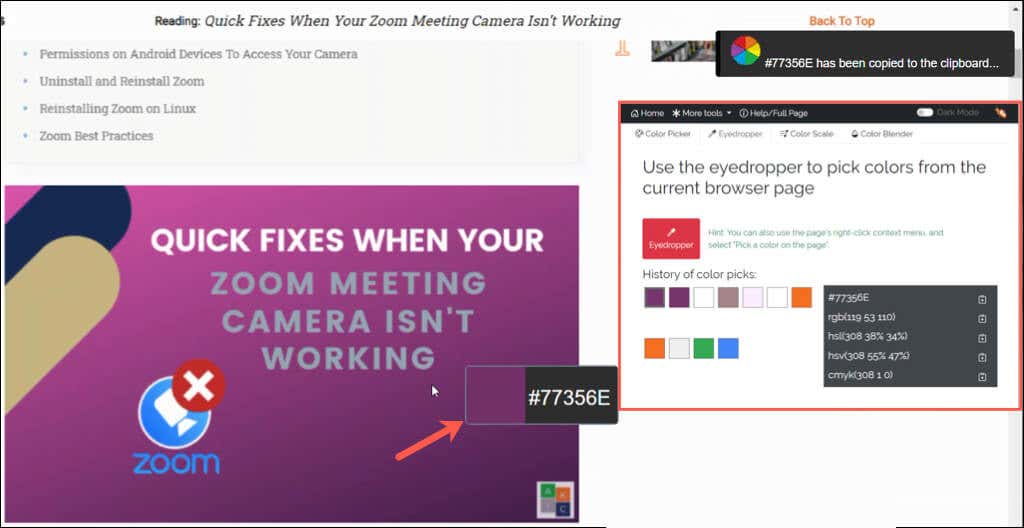
További funkciók:
Használja a Színválasztó lapot az alapszínek és azok színkódjainak megjelenítéséhez..
Próbálja ki a Színskála lapot a különböző színárnyalatok és azok színkódjainak megtekintéséhez.
Nézze meg a Color Blender lapot a színek sokszorosításához, sötétítéséhez, világosításához és átfedéséhez.
Az Eye Dropper egy jó színválasztási lehetőség a Chrome-hoz, és néhány bónusz is tetszeni fog.
Válassza ki a bővítmény gombot az eszköztáron.
Válassza a Szín kiválasztása weboldalról lehetőséget, és vigye a kurzort a kívánt színre. Ahogy mozgatja a mutatót, a HEX és az RGB értékek láthatók a böngészőablak jobb alsó sarkában.
Kattintson a színre, hogy elmentse azt a bővítménylistába.
Ha újra megnyitja a bővítményt, a HEX, HSL és RGB színkódok a szín nevével együtt a Kiválasztott színszakaszban láthatók.
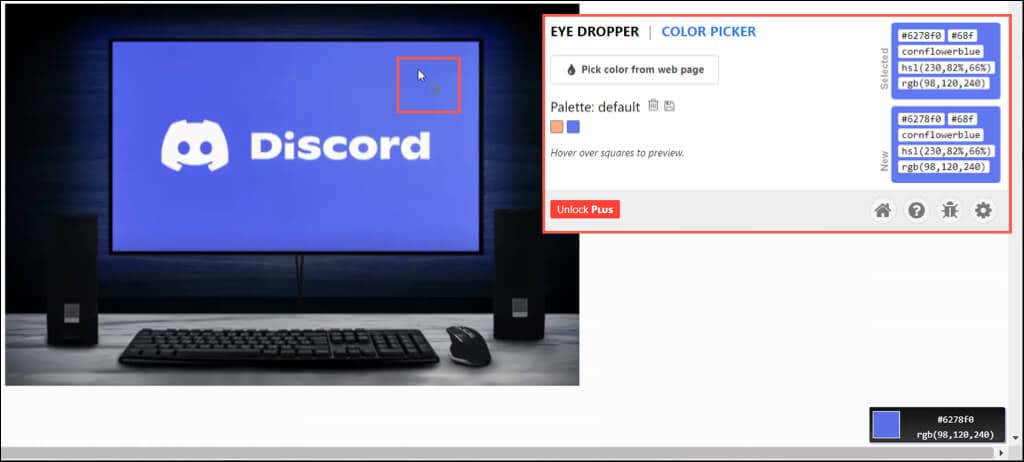
További funkciók:
Használja a Színválasztó lapot saját színei keveréséhez.
Exportálja színelőzményeit CSV-fájlként a színkódokkal.
Módosítsa a vágólapra másolás beállításait, módosítsa a mutató megjelenését, és tiltsa le a színinformációkat a kurzor mozgatásakor.
Ha szeretné azonosítani a színeket, majd csoportosítani szeretné őket a gyors hozzáférés érdekében, nézze meg a Fekete garnélarákot.
Válassza ki a bővítmény gombot az eszköztáron. Ezzel megnyílik a kiegészítő bal oldali kis ablaka.
Vigye a kurzort az azonosítani kívánt színre, és kattintson.
Azonnal látni fogja a HEX kódot az ablakban. Az RGB vagy HSL színkódok megtekintéséhez használja az azonosított szín melletti legördülő listát.
A szín mentéséhez válassza ki a pluszjelet az ablak alján.
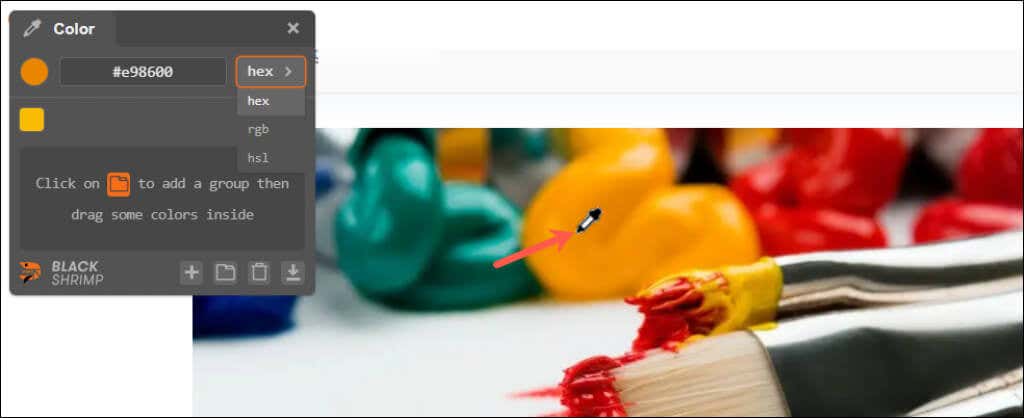
További funkciók:
Adjon hozzá egy csoportot a mappa ikon segítségével, és húzza bele a mentett színeket.
Exportálja a mentett színeket ASE (Adobe Swatch Exchange) fájlként.
Használja a billentyűparancsokat szín hozzáadásához, csoport létrehozásához, törléséhez vagy exportálásához.
Ha a díszes extra funkciók nem valók az Ön számára, és egyszerű bővítést szeretne, tekintse meg az Easy Color Pickert.
Válassza ki a bővítmény gombot az eszköztáron.
Válassza ki a jobb felső sarokban található Kiválasztás gombot, és mutasson a kurzorral a kívánt színre. Ahogy mozgatja a mutatót, a HEX és az RGB értékek láthatók a böngészőablak jobb alsó sarkában..
Kattintson a kívánt színre, majd nyissa meg újra a bővítményt a gombbal a HEX-, RGB- és HSL-kódok megtekintéséhez.
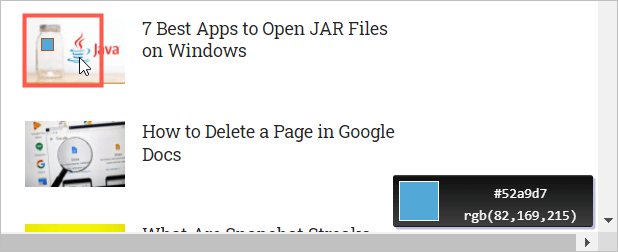
Bár nincs egyszerű másolási lehetőség a színkódokhoz, kattintson jobb gombbal az egyes mezőkre, és válassza a Másolás lehetőséget, ha máshová kell beillesztenie az értékeket.
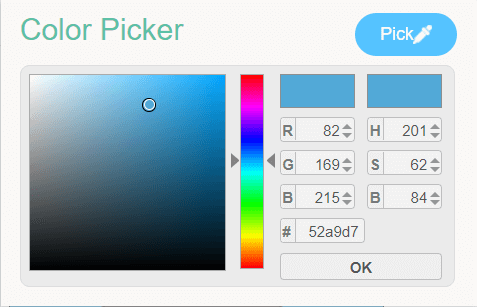
Az Easy Color Pickerhez hasonló a Colorfly Color Picker. Fogja meg a színt, tekintse meg a kódot, és szükség esetén másolja át az értékeket.
Válassza ki a bővítmény gombot az eszköztáron.
Válassza ki a Szín kiválasztása gombot, és mutasson a színre. Ahogy mozgatja a kurzort, megtekintheti a HEX és RGB értékeket a böngészőablak jobb alsó sarkában.
Kattintson a kívánt színre, és a bővítmény ablakában megjelenik a HEX, RGB és HSL kód. Válasszon ki egy színkódot a vágólapra másolásához.
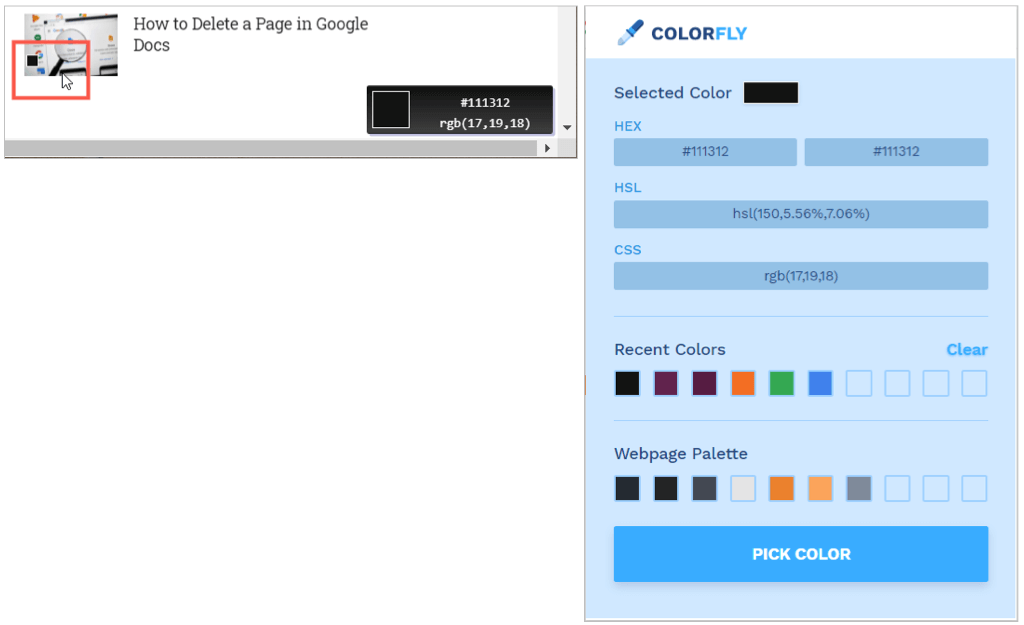
Egy másik alap Chrome böngésző bővítmény neve megegyezik egy másik, a listánkban szereplő színválasztóval, ez a kipelovvycseszlavtól származik.
Válassza ki a bővítmény gombot az eszköztáron.
Vigye a kurzort az azonosítani kívánt színre, és kattintson.
Nyissa meg újra a bővítményt a HEX, HSL és RGB színkódok megtekintéséhez.
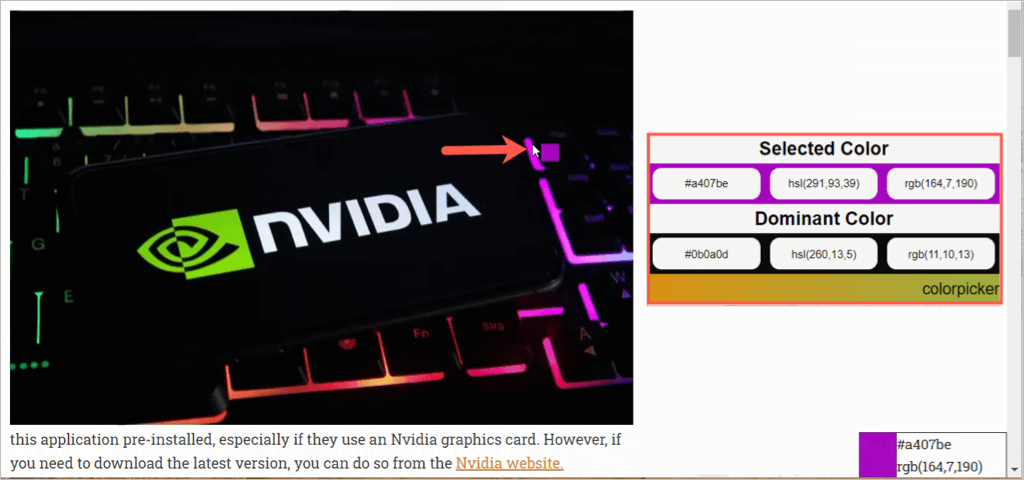
Egy utolsó, egyszerű Chrome-bővítmény csengő és síp nélkül az Intelligens színválasztó.
Válassza ki a bővítmény gombot az eszköztáron.
Válassza ki a Szín kiválasztása gombot, és mutasson a színre. Ahogy mozgatja a kurzort, a HEX és az RGB értékek láthatók a böngészőablak jobb alsó sarkában.
Kattintson a kívánt színre, majd nyissa meg újra a bővítményt a gombbal a HEX-, RGB- és HSL-kódok megtekintéséhez. Válasszon ki egy színkódot a vágólapra másolásához.
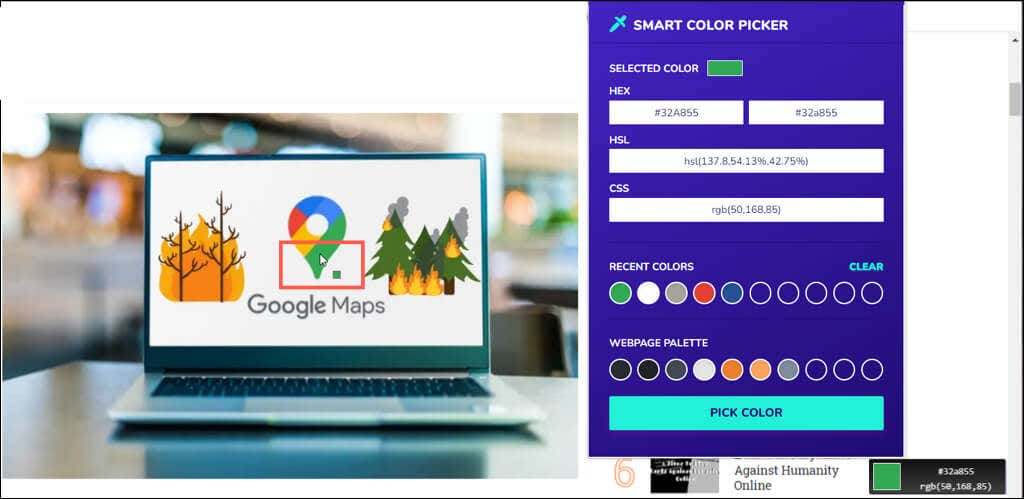
Remélhetőleg legalább egy ilyen Chrome-bővítmény színválasztó pont az, amire szüksége van. Akár szereti az extra funkciókat, akár inkább az egyszerűséget szeretné megtartani, mindegyik nagyszerű lehetőség.
További segítségért tekintse meg, hogyan kell bővítmények telepítése vagy eltávolítása a Chrome-ban.
.
Kapcsolódó hozzászólások: